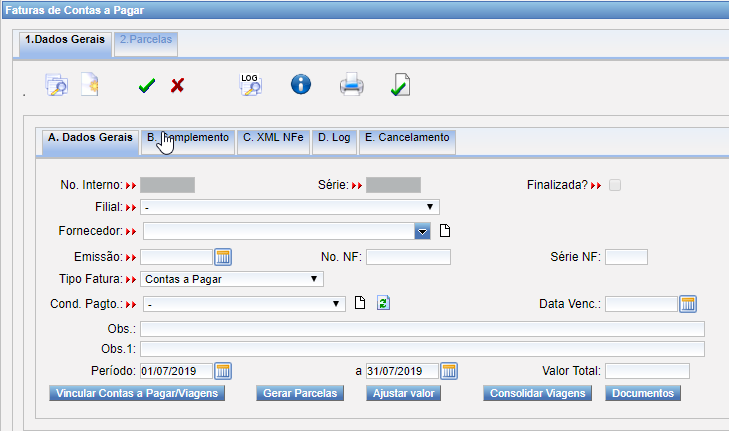Fatura de Contas a Pagar
(Criou página com 'Nesta tela o sistema oferece a opção gerar as faturas de contas a pagar lançadas como A Faturar em Cadastros → Contas a Pagar. Arquivo:e1.png '''Campo Filial:'...') |
|||
| Linha 12: | Linha 12: | ||
'''Campo Fornecedor:''' Informar neste campo o fornecedor desta fatura de contas a pagar o mesmo selecionado no lançamento do cupom fiscal marcado como a faturar na tela do contas a pagar; | '''Campo Fornecedor:''' Informar neste campo o fornecedor desta fatura de contas a pagar o mesmo selecionado no lançamento do cupom fiscal marcado como a faturar na tela do contas a pagar; | ||
| − | '''Grupo Tipo da Fatura''' | + | |
| + | |||
| + | |||
| + | '''''Grupo Tipo da Fatura''''' | ||
'''Contas a Pagar:''' Marcar esta opção caso esta fatura for um titulo a pagar que foi lançado como a faturar; | '''Contas a Pagar:''' Marcar esta opção caso esta fatura for um titulo a pagar que foi lançado como a faturar; | ||
| Linha 41: | Linha 44: | ||
'''Viagens(ISS):''' Marcar esta opção caso esta fatura for do valor de ISS gerado na tela de viagem; | '''Viagens(ISS):''' Marcar esta opção caso esta fatura for do valor de ISS gerado na tela de viagem; | ||
| + | |||
Edição de 19h13min de 22 de agosto de 2012
Nesta tela o sistema oferece a opção gerar as faturas de contas a pagar lançadas como A Faturar em Cadastros → Contas a Pagar.
Campo Filial: Informar neste campo a filial que será gerado a fatura de contas a pagar o mesmo selecionado no lançamento do cupom fiscal marcado como a faturar na tela do contas a pagar;
Campo Fornecedor: Informar neste campo o fornecedor desta fatura de contas a pagar o mesmo selecionado no lançamento do cupom fiscal marcado como a faturar na tela do contas a pagar;
Grupo Tipo da Fatura
Contas a Pagar: Marcar esta opção caso esta fatura for um titulo a pagar que foi lançado como a faturar;
Agregados: Marcar esta opção caso esta fatura for de um agregado;
ISS: Marcar esta opção caso esta fatura for de ISS;
Imps Federais: Marcar esta opção caso esta fatura for de impostos federais;
PIS: Marcar esta opção caso esta fatura for de PIS;
COFINS: Marcar esta opção caso esta fatura for de COFINS;
CSLL: Marcar esta opção caso esta fatura for de CSLL;
IRRF: Marcar esta opção caso esta fatura for de IRRF;
INSS: Marcar esta opção caso esta fatura for INSS;
Viagens(SestSenat): Marcar esta opção caso esta fatura for do valor de SestSenat gerado na tela de viagem;
Viagens(IRRF): Marcar esta opção caso esta fatura for do valor de IRRF gerado na tela de viagem;
Viagens(INSS): Marcar esta opção caso esta fatura for do valor de INSS gerado na tela de viagem;
Viagens(INSS Emp): Marcar esta opção caso esta fatura for do valor de INSS Emp gerado na tela de viagem;
Viagens(ISS): Marcar esta opção caso esta fatura for do valor de ISS gerado na tela de viagem;
Campo Período (Opcional): Informar neste campo a data inicial e data final que deseja filtrar, para que quando clicar no botão ‘Inclusão de Contas a Pagar/Imposto’, o sistema mostre somente os lançamentos realizados no período informado;
Inclusão de Contas a Pagar/Impostos: Ao clicar é listado todos os cupons lançados como a faturar para o fornecedor informado;
Campo CFOP: Informar neste campo o CFOP desta fatura;
Campo Obs: Informar neste campo alguma observação referente esta fatura de contas a pagar;
Botão ‘Contas a Pagar’: Atalho para acesso a tela do contas a pagar;
Botão ‘Viagens’: Atalho para acesso a tela de viagens;
Botão ‘Ajustar Valor’: Clicar neste botão, caso existir desconto ou acréscimo nesta fatura, clicar neste botão para informar o valor final da fatura;
Parcelas
Nesta tela o sistema oferece a opção gerar as parcelas da fatura de contas a pagar.
Botão ‘Gerar Parcelas’: Clicar neste botão, caso não foi gerado a parcela ou deseja gerar as parcelas desta fatura;
Botão Consolidar Viagens’: Ao clicar neste botão o SAT consolida todas as viagens que constam neste título marcando a flag chegou documento de saldo, adiantamento etc.;
Botão ‘Definir Conta Corrente’: Clicar neste botão para definir a conta corrente que irá pagar esta fatura;
Botão ‘Definir Tipo de Pagamento’: Clicar neste botão para definir o tipo de pagamento desta fatura;
Botão ‘Mudar data de Vencimento’: Clicar neste botão para mudar a data de vencimento desta fatura;
Botão ‘Marcar Chegou Boleto’: Clicar neste botão para informar que o boleto chegou;
Botão ‘Pagar (Sem Gerar Cheque)’: Clicar neste botão para fazer o pagamento desta fatura sem gerar o cheque no sistema, ou seja, foi pago em espécie;
Botão ‘Pagar (Gerando Cheque)’: Clicar neste botão para fazer o pagamento desta fatura com geração de cheque;
Botão ‘Estornar Pagto Saldo Antecipado’: Clicar neste botão para estornar o pagamento deste título realizado com o saldo antecipado;